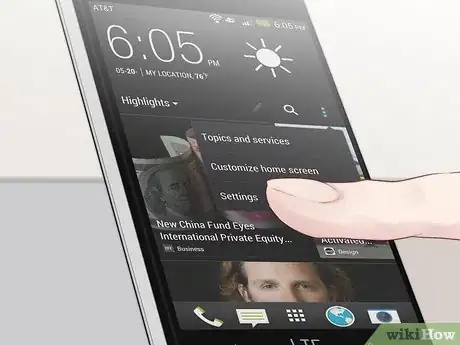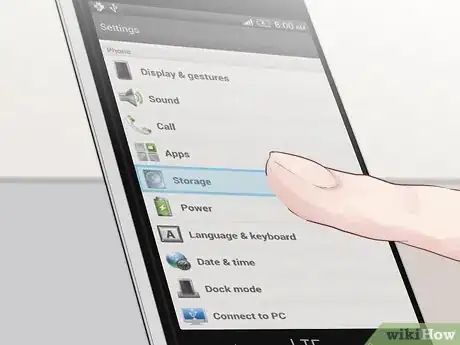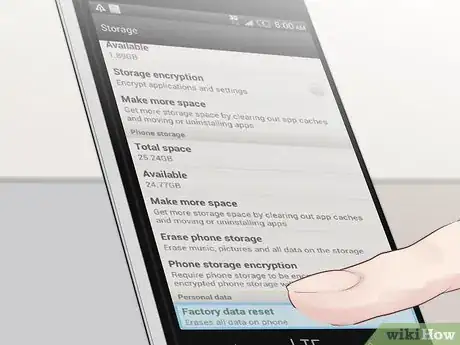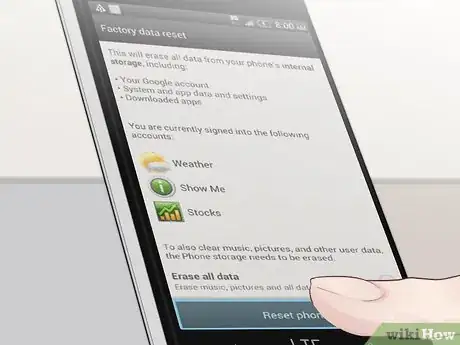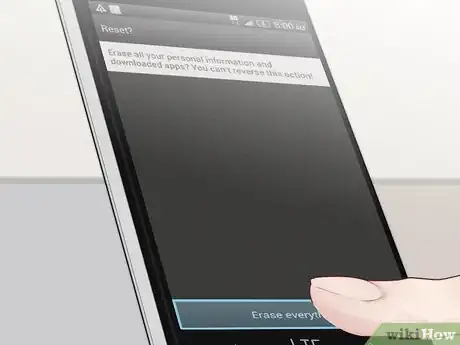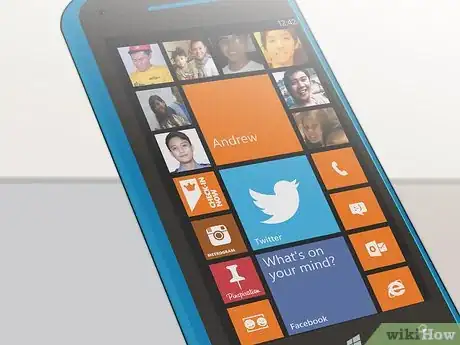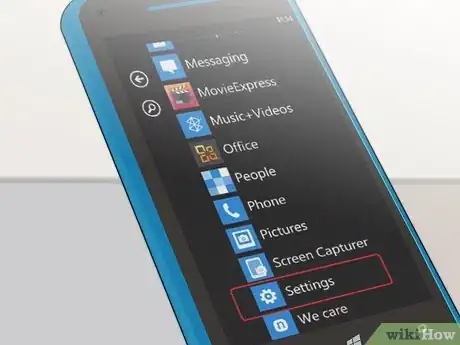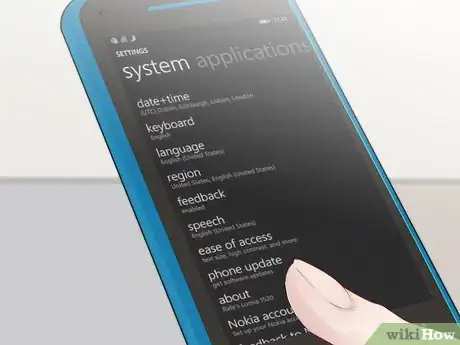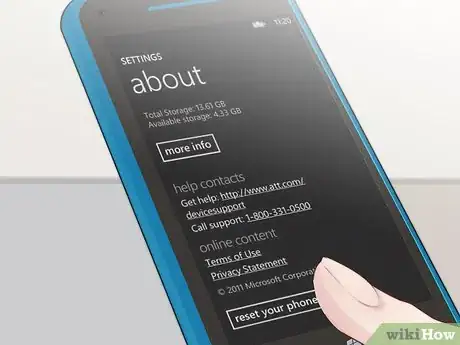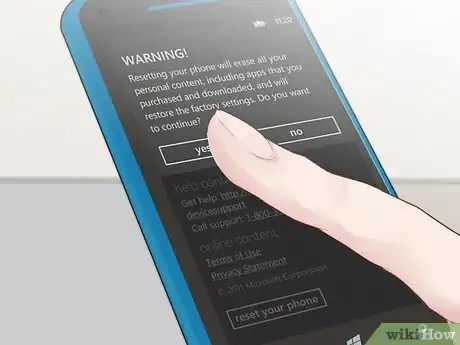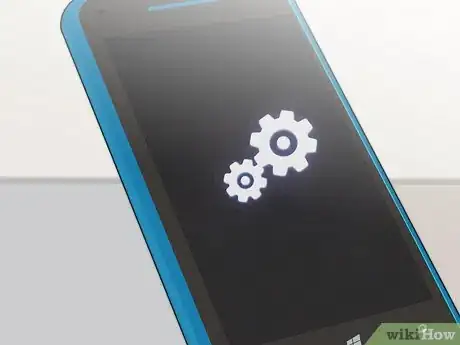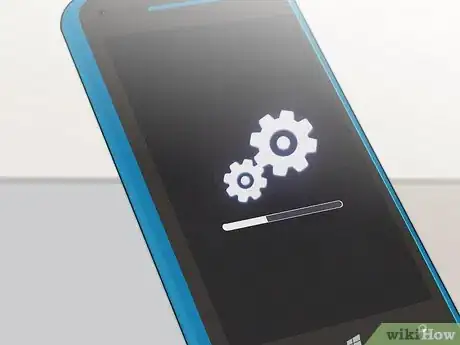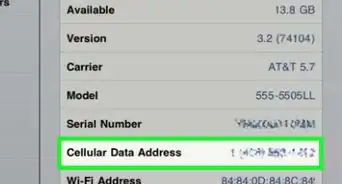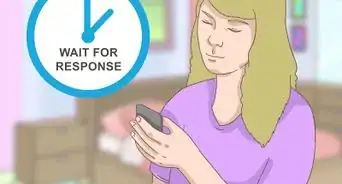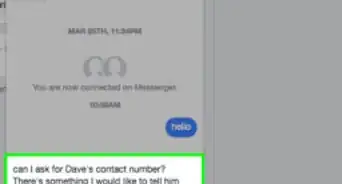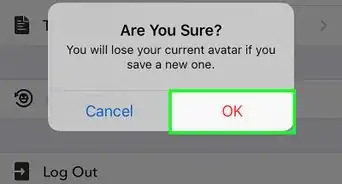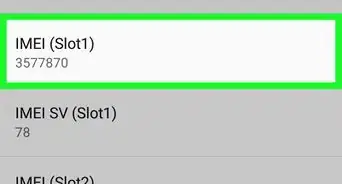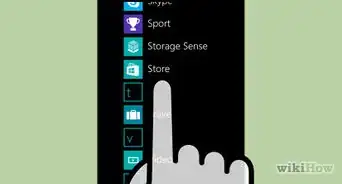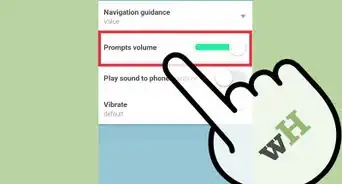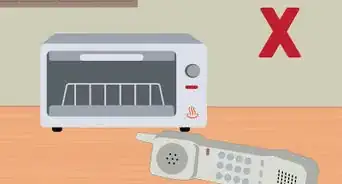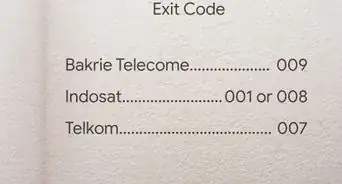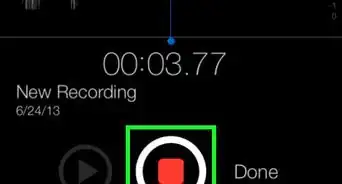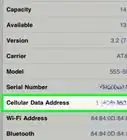wikiHow est un wiki, ce qui veut dire que de nombreux articles sont rédigés par plusieurs auteurs(es). Pour créer cet article, des auteur.e.s volontaires ont participé à l'édition et à l'amélioration.
Cet article a été consulté 35 573 fois.
Réinitialiser votre téléphone HTC vous permettra de restaurer l'appareil à ses paramètres d'usine par défaut. C'est une manœuvre idéale à réaliser lorsque vous souhaitez vendre votre téléphone et que vous voulez supprimer toutes vos informations personnelles ou lorsque vous rencontrez fréquemment des problèmes liés au système. Les étapes conduisant à la réinitialisation de votre téléphone HTC diffèrent selon que votre téléphone HTC soit basé sur un système Android ou Windows.
Étapes
Méthode 1
Méthode 1 sur 4:Réinitialisation logicielle d'un téléphone HTC Android
-
1Appuyez sur « Menu » sur l'écran d'accueil de votre appareil HTC Android.
-
2Trouvez l'option « Paramètres » et appuyez dessus.
-
3Appuyez sur « Stockage SD et mémoire du téléphone ».
- Sur certains modèles HTC, vous pourriez devoir appuyer sur « Confidentialité » pour accéder à l'option de réinitialisation.
-
4Appuyez sur « Réinitialiser aux paramètres d'usine ».
-
5Appuyez sur « Réinitialiser le téléphone ».
-
6Appuyez sur « Oui » pour confirmer que vous voulez bien réinitialiser votre téléphone. Votre HTC va commencer à se restaurer aux paramètres d'usine par défaut et redémarrera lorsque le processus sera terminé [1] .Publicité
Méthode 2
Méthode 2 sur 4:Réinitialisation logicielle d'un téléphone HTC Windows
-
1Allez sur l'écran « Démarrer » de votre téléphone HTC Windows.
-
2Faites glisser votre écran vers la gauche et appuyez sur « Paramètres ».
-
3Appuyez sur « À propos ».
-
4Appuyez sur « Réinitialiser votre téléphone ».
-
5Appuyez sur « Oui » pour confirmer que vous voulez bien réinitialiser votre téléphone. Celui-ci commencera à se restaurer à ses paramètres d'usine par défaut et redémarrera lorsque le processus sera terminé.Publicité
Méthode 3
Méthode 3 sur 4:Réinitialisation matérielle d'un téléphone HTC Android
-
1Éteignez votre téléphone HTC Android.
-
2Enlevez la batterie de son compartiment et attendez au moins 10 secondes que toute l'énergie ait été évacuée de votre Android.
-
3Réinsérez la batterie.
-
4Pressez et maintenez le bouton « Volume - » ou appuyez sur le bouton « Marche ».
-
5Continuez à presser le bouton « Volume - » et relâchez-le lorsque trois robots Android apparaissent en bas de l'écran.
-
6Pressez deux fois le bouton « Volume - » pour sélectionner « Réinitialisation aux paramètres d'usine ».
-
7Pressez le bouton « Marche » pour faire votre sélection. Votre téléphone HTC va commencer à se réinitialiser et redémarrera lorsque le processus sera terminé.Publicité
Méthode 4
Méthode 4 sur 4:Réinitialisation matérielle d'un téléphone HTC Windows
-
1Éteignez votre téléphone HTC Windows.
-
2Pressez et maintenez la touche « Volume - » et appuyez sur le bouton « Marche ».
-
3Attendez qu'une icône s'affiche sur l'écran et relâchez la touche « Volume - ».
-
4Pressez les touches suivantes dans l'ordre où elles sont listées :
- Volume +
- Volume -
- Marche
- Volume -
-
5Attendez que votre téléphone se réinitialise de lui-même. La réinitialisation aux paramètres d'usine sera terminée dès que votre téléphone aura redémarré.Publicité
Conseils
- Sauvegardez toutes vos données personnelles sur une carte mémoire SD ou sur le cloud avant de réinitialiser votre téléphone HTC. Une réinitialisation aux paramètres d'usine va supprimer toutes vos données personnelles et restaurer votre téléphone à ses paramètres par défaut.
- Réalisez une réinitialisation logicielle lorsque vous pouvez accéder au menu de votre téléphone et une réinitialisation matérielle seulement si les problèmes de logiciel vous empêchent d'accéder au menu ou d'utiliser l'écran tactile.